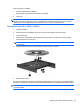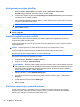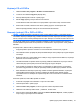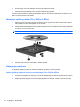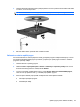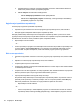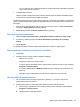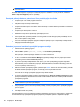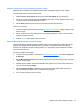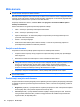HP ProBook Notebook PC User Guide - Windows Vista
Web-kamera
NAPOMENA: U ovom odjeljku opisane su značajke koje su zajedničke većini modela. Neke značajke
možda neće biti dostupne na vašem računalu.
Računalo sadrži integriranu web-kameru koja se nalazi na vrhu zaslona. Putem unaprijed instaliranog
računala, putem web-kamere možete snimati fotografije, videozapise i zvuk. Možete pregledati slike,
videozapise ili preslušati zvuk i spremiti na tvrdi disk računala.
Za pristup web-kameri i softveru, odaberite Start > Svi programi > ArcSoft TotalMedia paket >
Pratitelj za web-kameru.
Softver web-kamere omogućava isprobavanje sljedećih značajki:
●
Video – snimanje i reprodukciju videozapisa web-kamere.
●
Audio – snimanje i reprodukciju zvuka.
●
Prijenos videozapisa – uz softverska rješenja za neposredne poruke koja podržavaju UVC
(Universal Video Class) kamere.
●
Snimke – snimanje fotografija.
●
HP Business Card Reader (samo odabrani modeli) – koristi se za pretvaranje posjetnica u
upotrebljive baze podataka s kontaktnim podacima.
Savjeti za web-kameru
Za optimalnu učinkovitost poštujte sljedeće smjernice za korištenje web-kamere:
●
Provjerite imate li najnoviju verziju programa za neposredno slanje poruka prije uspostavljanja
video razgovora.
●
Web-kamera možda neće raditi ispravno unutar određenih mrežnih zidova.
NAPOMENA: Ako imate problema s gledanjem ili slanjem multimedijskih datoteka nekome izvan
vašeg LAN-a ili izvan mrežnog vatrozida, privremeno isključite vatrozid, napravite potrebno, a zatim
ponovno omogućite vatrozid. Da biste trajno riješili problem, prema potrebi promijenite
konfiguraciju vatrozida, prilagodite pravila i postavke ostalih sustava koji otkrivaju prodor. Za
dodatne informacije kontaktirajte mrežnog administratora ili IT odjel.
●
Kadgod je to moguće, iza web-kamere, a izvan područja slike postavite izvore svjetla.
NAPOMENA: Za pojedinosti upotrebe web-kamere kliknite izbornik Help (Pomoć) u sofverskoj
pomoći web-kamere.
Podešavanje svojstva web kamere
Svojstva web kamere možete prilagoditi pomoću dijaloškog okvira Properties (Svojstva) koji je dostupan
iz različitih programa koji koriste integriranu web kameru, obično u izborniku konfiguracija, postavki ili
svojstava:
●
Brightness (Svjetlina) – upravlja količinom svjetlosti primijenjene na sliku. Viša postavka svjetline
stvara svjetliju sliku; niža postavka svjetline stvara tamniju sliku.
●
Contrast (kontrast) - upravlja razlikama između svjetlijih i tamnijih područja na slici. Postavka
većeg kontrasta intenzivira sliku; postavka manjeg kontrasta više zadržava raspon dinamike
originalne slike, ali daje slabiju sliku.
68 Poglavlje 4 Multimedija